Hanwha Techwin è una società coreana che una volta è stata fondata come Samsung Techwin. Produce e distribuisce telecamere, videoregistratori e altre apparecchiature di rete IP con il marchio Wisenet. Secondo le istruzioni nel manuale, puoi configurare il tuo primo dispositivo Wisenet per soddisfare gli utenti finali che desiderano acquisire e registrare immagini Full HD 1080p. Ma per coloro che non sono ancora preparati a passare dalla soluzione di videosorveglianza analogica a una soluzione di videosorveglianza basata su rete IP, sono disponibili telecamere e DVR WISENET HD+. Le caratteristiche extra includono l’opzione di uscite HDMI o VGA, capacità audio e larghezza di banda regolabile fino a 64Mbps. I DVR WISENET HD+ offrono ai consumatori la possibilità di utilizzare i loro obiettivi analogici esistenti, supportando l’opportunità di prolungare la vita dei loro sistemi legacy e massimizzare il ROI. Se stai cercando suggerimenti su come connettere il tuo telefono a Wisenet e ripristinare il tuo DVR Wisenet alle impostazioni di fabbrica, resta sintonizzato fino alla fine. Riceverai le risposte a queste domande con la domanda più frequente, qual è la password predefinita del Wisenet DVR? Scopriamolo!
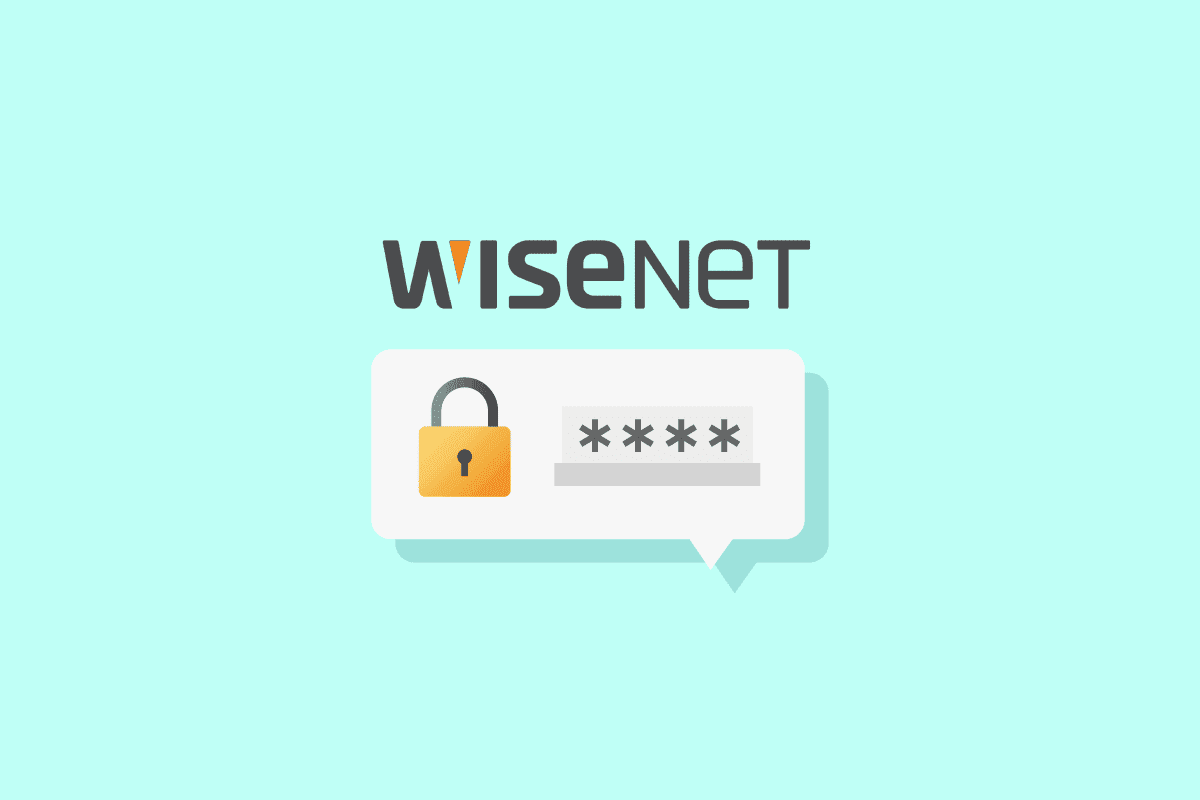
Sommario:
Qual è la password predefinita del DVR Wisenet?
Di seguito sono riportate alcune altre caratteristiche del Wisenet DVR:
- Le sette varianti di telecamera, i tre DVR e il prezzo conveniente della linea WISENET HD+ forniscono sia nuove installazioni che retrofit per i sistemi analogici esistenti.
- La gamma plug-and-play WISENET HD+ consente la trasmissione di immagini (e audio) Full HD fino a 500 metri di distanza utilizzando un cavo coassiale normale senza latenza o degrado dell’immagine.
- Poiché WISENET HD+ è così semplice da implementare e non richiede l’installazione di encoder, convertitori o switch, è eccezionalmente conveniente.
- Con un filtro ultravioletto incorporato, ciascuno dei sette modelli di fotocamera offre funzionalità Day/Night autentiche.
- Inoltre, dispongono di Motion Detection, funzionalità Dual Power e SSNRIV, l’iterazione più recente della tecnologia Samsung Super Noise Reduction.
- Rispetto alle normali fotocamere, SSNRIV riduce il rumore dell’immagine in situazioni di scarsa illuminazione senza introdurre immagini fantasma o sfocature e ha l’ulteriore vantaggio di richiedere fino al 70% in meno di larghezza di banda o spazio di archiviazione per i video.
- I tre DVR WISENET HD+ possono trasmettere in multistream la trasmissione di immagini attraverso la rete, inclusi i dispositivi mobili, e registrare simultaneamente in tempo reale su tutti i canali.
- L’app Wisenet è compatibile con telecamere IP con scheda SD, NVR Wisenet e DVR Pentabrid ed è accessibile sia per telefoni iPhone che Android.
- Un elenco delle funzionalità chiave che questa app supporta Riproduci filmati o una trasmissione in diretta da webcam o un NVR, Ora, eventi e ricerca IVA, codice QR per aggiornamenti automatici degli eventi, Riproduzione multipla, Dewarping fisheye, indirizzo IP, DDNS, e i codici UID vengono utilizzati per installare le fotocamere e la modalità Foto in Foto (PiP).
È necessario registrare la password di accesso prima di utilizzare il prodotto Wisenet per la prima volta. Wisenet consiglia di utilizzare lettere maiuscole/minuscole, numeri e caratteri speciali per password da 8 a 15 cifre. Al fine di salvaguardare le informazioni private ed evitare violazioni dei dati, Wisenet suggerisce inoltre che gli utenti cambino le proprie password ogni tre mesi. Ora, esploriamo qual è la password predefinita di Wisenet DVR.
Come puoi collegare il tuo telefono a Wisenet?
Una volta che Wisenet mobile è configurato, puoi visualizzare le webcam sul tuo smartphone, riprodurle, ripristinarle e apportare altre modifiche. Il telefono Wisenet viene utilizzato per le fotocamere prodotte dalla rete di sicurezza di Hanwha Techwin e funziona anche con alcune fotocamere Samsung. La configurazione di Wisenet mobile è semplice e veloce; ci vogliono meno di dieci minuti per completare. Ovunque tu vada, purché tu abbia accesso a Internet, puoi visualizzare le telecamere direttamente sul tuo telefono. Quindi, ecco come connettere il tuo telefono a Wisenet:
1. Apri il Wisenet mobile app.
2. Quindi, tocca l’icona + al centro dello schermo.
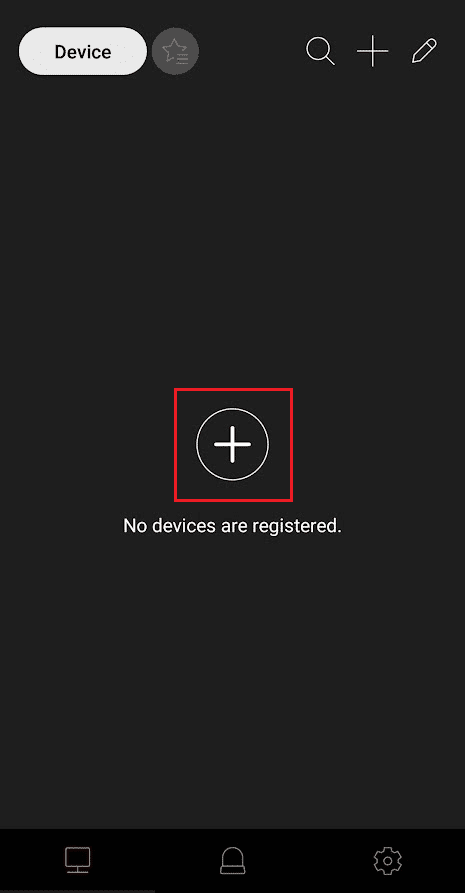
3. Toccare una delle seguenti opzioni per aggiungere un dispositivo Wisenet e collegarlo al telefono.

4. Abbiamo scelto l’opzione Manuale per la dimostrazione. Qui, inserisci il nome del canale, il tipo, l’ID prodotto, l’ID dispositivo e la password nei rispettivi campi.
5. Quindi, tocca OK.

L’immagine live della telecamera dovrebbe quindi apparire se tutte le informazioni inserite sono corrette. Dovresti vedere tutte le lenti attivate se tutto è in ordine. Non importa dove ti trovi, purché il tuo telefono abbia accesso a Internet, puoi visualizzare le telecamere e guardare la riproduzione.
Come puoi collegare la tua fotocamera Wisenet al tuo telefono?
Puoi collegare la tua fotocamera Wisenet al telefono con l’aiuto dei seguenti passaggi:
1. Avvia l’app mobile Wisenet e tocca l’icona +.
2. Toccare l’opzione Manuale.
Nota: puoi anche scegliere l’opzione QR o Scan per collegare la fotocamera Wisenet desiderata al telefono.

3. Compila i seguenti campi e tocca OK.
- Nome del canale
- Tipo
- numero identificativo del prodotto
- ID del dispositivo
- Password del dispositivo

La tua fotocamera Wisenet si collegherà al tuo telefono.
Qual è l’IP predefinito per Wisenet Camera?
L’indirizzo IP verrà fornito immediatamente dal router wireless in base alle impostazioni di fabbrica. L’indirizzo IP verrebbe impostato su 192.168.1.100 se non è disponibile un server DHCP.
Come puoi registrare il tuo dispositivo su Wisenet?
Di seguito sono riportati i passaggi per registrare il tuo dispositivo su Wisenet:
1. Apri il Wisenet mobile app.
2. Quindi, tocca l’icona + > opzione QR.
Nota: se lo desideri, puoi anche scegliere le opzioni Scansione o Manuale per registrare il tuo telefono su Wisenet.
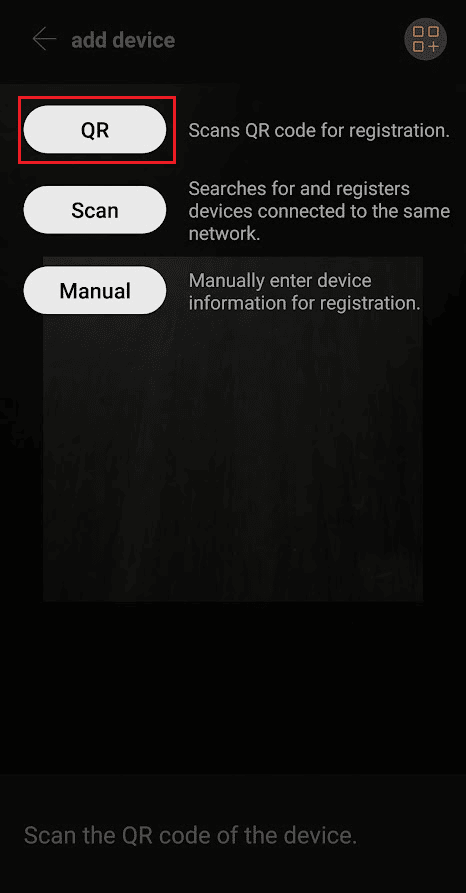
3. Puntare lo scanner QR verso il codice QR presente sulla fotocamera o sul DVR.
Quando lo scanner QR rileva il codice QR, il tuo dispositivo verrà registrato immediatamente.
Qual è la password predefinita per Wisenet DVR?
L’utente deve registrare la password di accesso prima di utilizzare il prodotto Wisenet per la prima volta. Quando viene richiesto un ID amministratore durante l’accesso, digitare Admin nel campo del nome utente. Questo ID amministratore viene scelto a caso e non può essere modificato. La nuova password deve essere inserita nel campo Password. Wisenet consiglia di utilizzare lettere maiuscole/minuscole, numeri e caratteri speciali per password da 8 a 15 cifre. Al fine di salvaguardare le informazioni private ed evitare violazioni dei dati, Wisenet suggerisce inoltre che gli utenti cambino le proprie password ogni tre mesi. Quindi, la password predefinita per Wisenet DVR è la stessa impostata nella finestra Registrazione nome utente e password dalla procedura guidata di avvio.
Come puoi ripristinare il tuo DVR alle impostazioni di fabbrica?
Ecco come ripristinare le impostazioni di fabbrica del DVR:
1. Innanzitutto, scollegare l’alimentazione dal DVR.
2. Quindi, tenere premuto il pulsante di ripristino delle impostazioni di fabbrica per 5-10 secondi.
3. Tenendo premuto il pulsante Factory Reset, ricollegare l’alimentatore al DVR.
4. Continuare a tenere premuto il pulsante di ripristino delle impostazioni di fabbrica per altri 15-20 secondi per ascoltare un segnale acustico.
Nota: il DVR potrebbe emettere diversi segnali acustici durante l’avvio.
5. Dopo aver sentito il segnale acustico, rilasciare il pulsante Factory Reset.
Hai ripristinato con successo il tuo DVR alle impostazioni di fabbrica.
Come puoi ripristinare il tuo DVR Wisenet alle impostazioni di fabbrica?
È possibile scollegare l’alimentazione dal DVR Wisenet e tenere premuto il pulsante di ripristino delle impostazioni di fabbrica. Quindi, ricollega l’alimentatore al DVR mentre tieni premuto il pulsante di ripristino. Rilascia il pulsante dopo aver sentito il segnale acustico del DVR per ripristinarlo correttamente. Ecco come ripristinare le impostazioni di fabbrica del DVR Wisenet.
Come puoi reimpostare la tua password di amministratore Wisenet?
Per reimpostare la tua password di amministratore Wisenet, dovrai reimpostare o inizializzare il tuo prodotto Wisenet.
1. Rimuovere l’alimentatore e tenere premuto il pulsante Reset sul prodotto Wisenet per inizializzarlo.
2. Dopo alcuni secondi, senza rilasciare il pulsante di ripristino, ricollegare l’alimentatore al prodotto e attendere l’emissione del segnale acustico.
Nota: il prodotto potrebbe emettere più segnali acustici durante l’avvio.
3. Dopo l’inizializzazione, verrà visualizzata la finestra di modifica della password sul visualizzatore Web.
4. Immettere e confermare la nuova password.
Come è possibile reimpostare la password del DVR H.264?
Questi DVR H.264 sono uno stile comune di videocamere prodotte da decine di migliaia di produttori in tutto il mondo e vendute con numerosi marchi. Di solito, all’avvio del DVR, viene visualizzato lì con il logo H.264. A causa dell’enorme varietà di marche di DVR sul mercato, diversi modelli possono avere procedure diverse per il recupero della password. Vediamo alcuni modi per reimpostare la password del DVR H.264.
Metodo 1: provare ad accedere con la password di fabbrica predefinita del DVR
Per una tecnica di gestione della password di ripristino del DVR H.264, il primo passo è tentare di utilizzare il codice di accesso del DVR. Spesso la password del DVR originale non viene modificata. Per la password di fabbrica/predefinita, consultare il manuale o il sito Web del produttore del DVR.
Metodo 2: rimuovere la batteria del DVR
Un metodo alternativo include la rimozione della batteria della scheda madre per ripristinare alcuni DVR H.264. L’orologio di sistema verrà ripristinato, il DVR tornerà alle impostazioni di fabbrica e successivamente sarà possibile accedere utilizzando la password e il nome utente predefiniti. Tenere la batteria scarica mentre l’orologio interno del DVR si è ripristinato. Quando la batteria dell’orologio si scarica, il timestamp del registratore viene reimpostato su 01/010/2000. A questo punto, puoi provare il passcode o scegliere una nuova password utilizzando la password alfanumerica del DVR in base a questa data.
Metodo 3: contattare il produttore del DVR
Puoi anche scrivere e inviare un’e-mail o chiamare il produttore del DVR spiegando la richiesta di resettare il DVR con il modello e il numero di serie del tuo DVR. Il team di supporto ti aiuterà sicuramente con questa richiesta.
Come puoi ripristinare il tuo DVR Wisenet?
Ecco come ripristinare le impostazioni di fabbrica del DVR Wisenet:
1. Scollegare l’alimentazione e tenere premuto il pulsante di ripristino delle impostazioni di fabbrica per 5-10 secondi sul DVR.
2. Ricollegare l’alimentatore al DVR tenendo premuto il pulsante di ripristino delle impostazioni di fabbrica.
3. Tenere premuto il pulsante di ripristino delle impostazioni di fabbrica per altri 15-20 secondi finché non si sente un segnale acustico (il DVR potrebbe emettere più segnali acustici durante l’avvio).
4. Infine, rilasciare il pulsante Factory Reset.
Come puoi eliminare il tuo account Wisenet?
Gli account utente possono essere eliminati dal registro Wisenet WAVE. Ad eccezione del Titolare, qualsiasi utente può essere cancellato. Un utente non può rimuovere il proprio profilo. L’eliminazione di un utente comporterà anche l’eliminazione di eventuali layout che sono stati specificamente assegnati a quell’utente.
1. Fare clic su Amministrazione sistema dall’app Visualizzatore Web sul desktop.
2. Quindi, fare clic sulla scheda Utenti.
3. Fare clic su Elimina dopo aver selezionato la persona o gli utenti appropriati.
4. In alternativa, scegliere l’account preferito nell’albero delle risorse.
5. Fare clic con il pulsante destro del mouse per avviare il menu contestuale e fare clic su Elimina.
***
Ci auguriamo che questa guida sia stata utile per capire qual è la password predefinita del Wisenet DVR e che tu sia stato in grado di connettere il tuo telefono a Wisenet e ripristinare le impostazioni di fabbrica del tuo Wisenet DVR. Sentiti libero di contattarci con le tue domande e suggerimenti tramite la sezione commenti qui sotto. Inoltre, facci sapere quale argomento vuoi approfondire nel nostro prossimo articolo.
